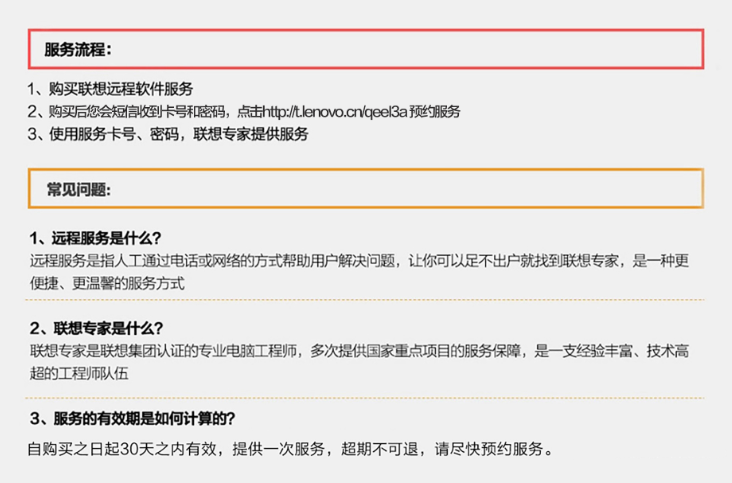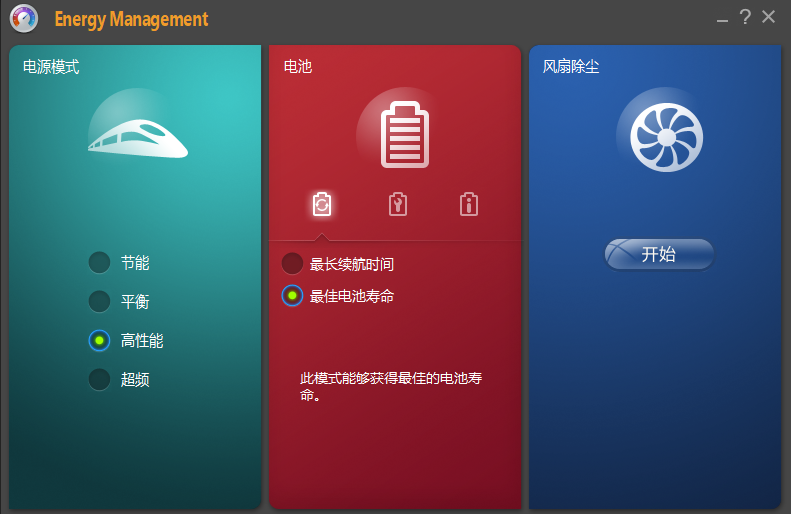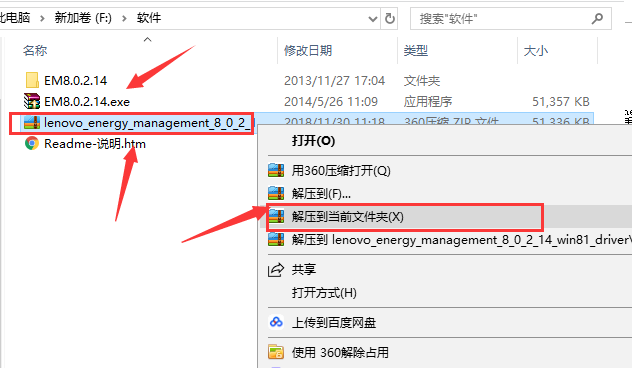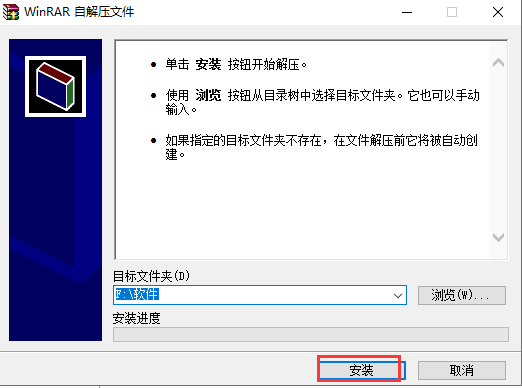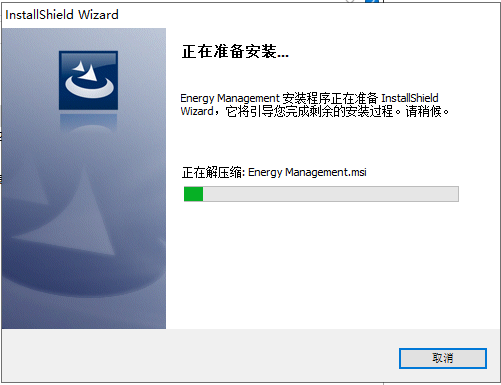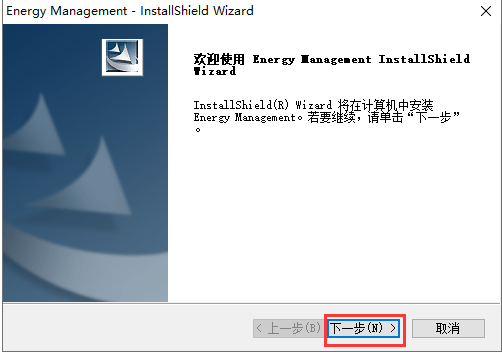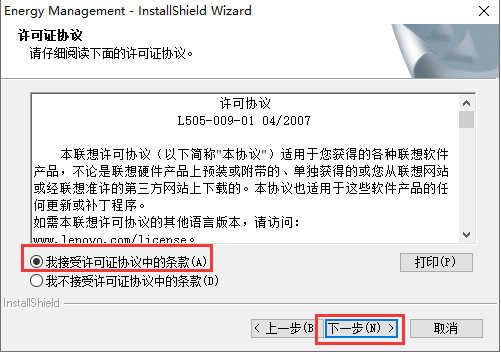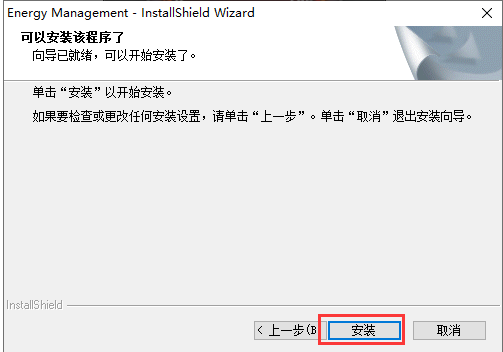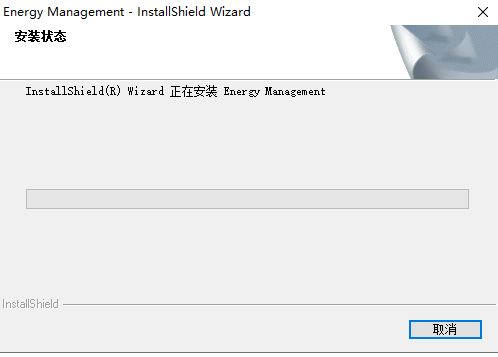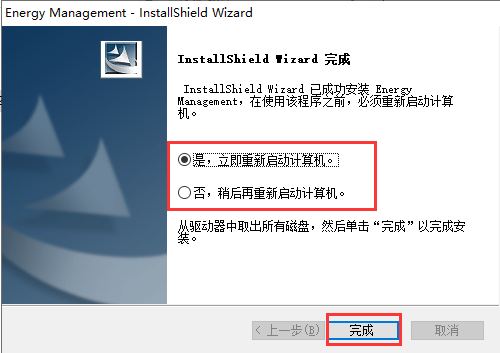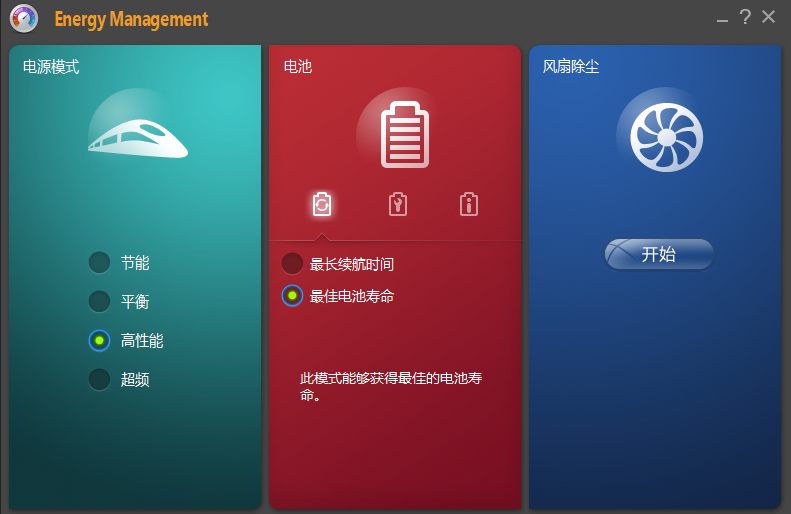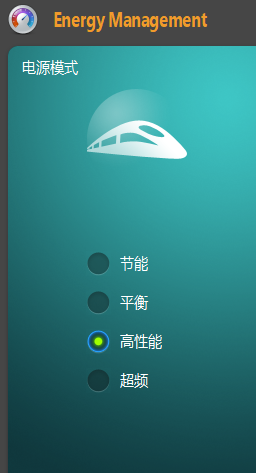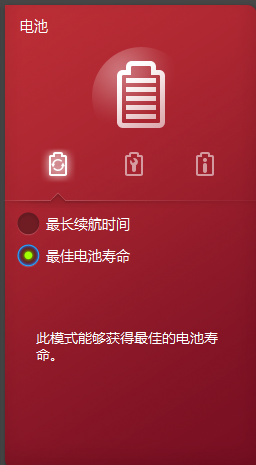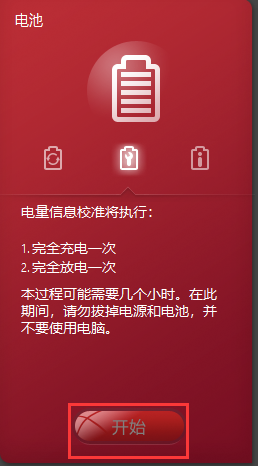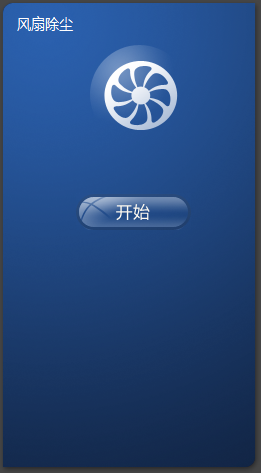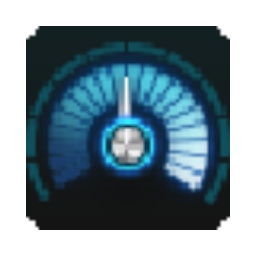lenovo电源管理驱动win10官方版是一个十分强大的联想笔记本电源管理工具,lenovo电源管理驱动win10官方版可以解决“Lenovo电源管理驱动”此驱动的某些版本与Windows
10并不兼容,有可能导致Windows
10死机、蓝屏或无限重启等一系列问题。lenovo电源管理驱动win10还可以帮助用户延长笔记本电脑电池使用时间和寿命,还有风扇除尘的功能,是一款简便实用的笔记本电源管理软件。
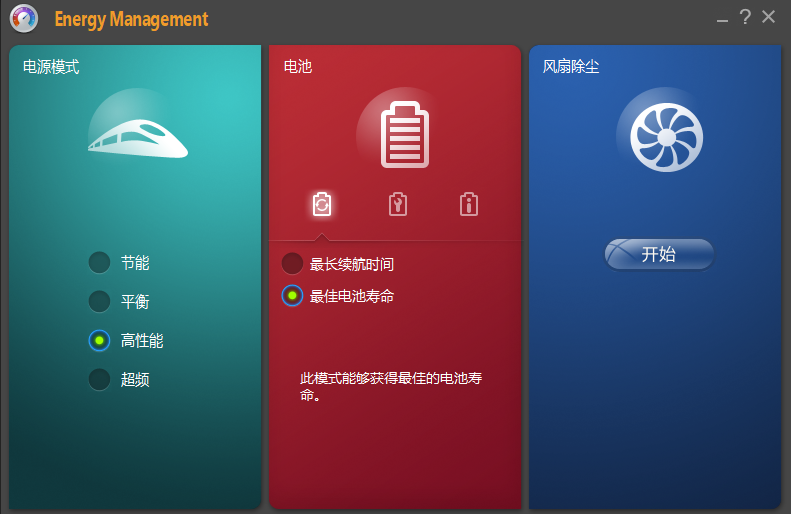
Lenovo联想电源管理驱动功能特色
1.软件、硬件的完美配合
2.智能而高效的对笔记本电脑各部件的性能和功耗进行控制
3.有效的延长电池使用时间和寿命。
Lenovo联想电源管理驱动安装步骤
1、首先在本站下载Lenovo联想电源管理驱动软件包,下载完成后得到zip格式的压缩包,鼠标右键点击压缩包在弹出的菜单栏中选择解压到当前文件夹,得到EM8.0.2.14.exe文件,如下图所示。
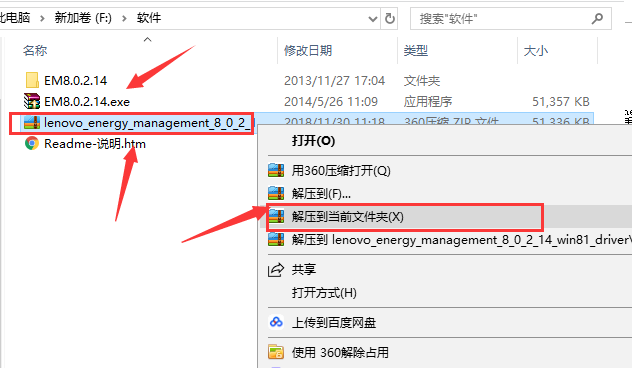
2、双标左键双击EM8.0.2.14.exe文件,弹出下方的界面,你可以点击安装开始解压,或者点击浏览选择目标文件夹后再点击安装。
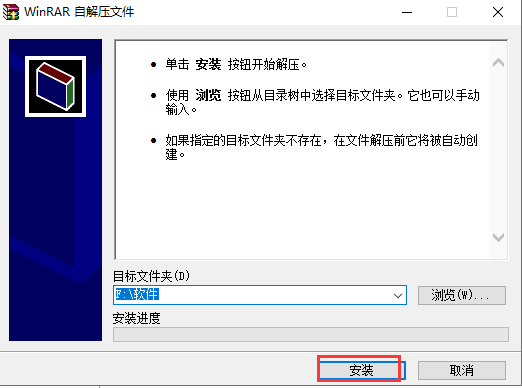
3、进入Lenovo联想电源管理驱动准备安装界面,如下图所示,安装程序正在准备,我们需要等界面中的进度条完成就可以进行下一步。
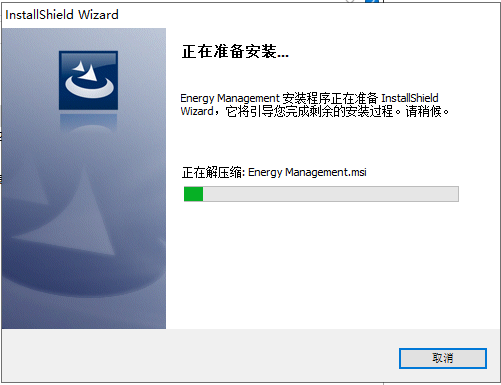
4、进入Lenovo联想电源管理驱动安装界面,我们可以单击下一步继续安装。
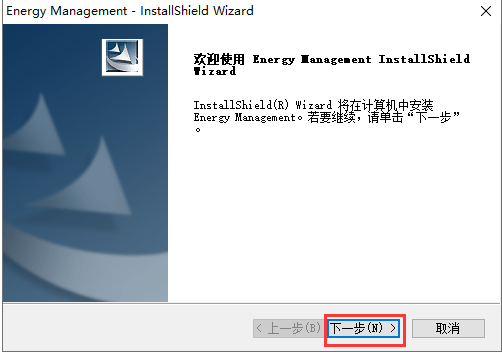
5、进入到Lenovo联想电源管理驱动许可协议界面,你可以先阅读许可协议,然后点击选择我同意此协议后再点击下一步。
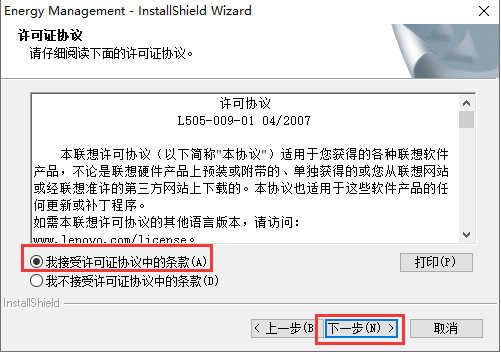
6、进入Lenovo联想电源管理驱动可以安装程序界面,我们直接点击界面下方的安装选项开始安装。
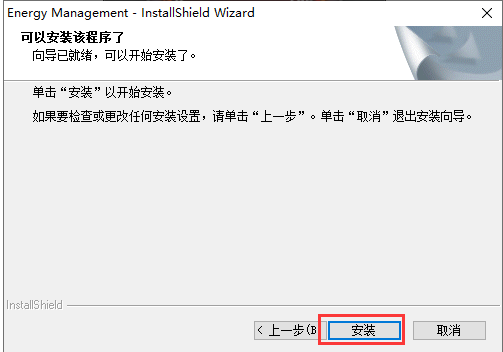
7、Lenovo联想电源管理驱动正在安装中,如下图所示,我们需要等到界面中的安装进度条完成。小编亲测安装速度还是可以的,大概一到两分钟就可以完成。
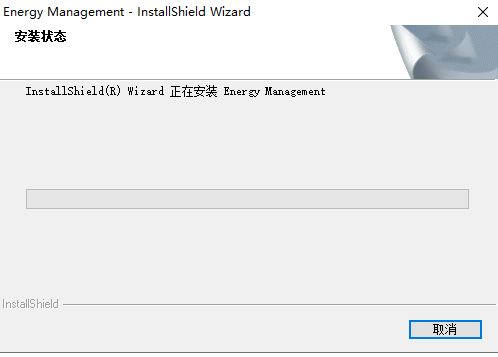
8、Lenovo联想电源管理驱动安装完成,出现下图中的界面就表明驱动已经成功安装到你的电脑上,然后提示你需要重启才能使用,你可以选择立即重启或者稍后重启,然后点击完成就可以完成安装了。
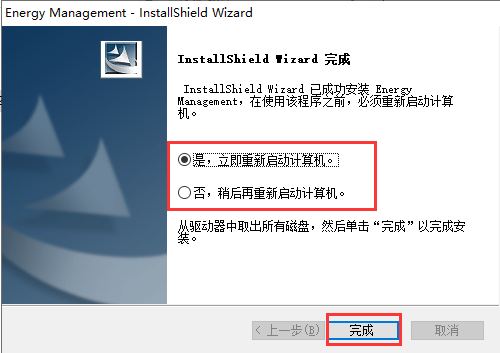
Lenovo联想电源管理驱动使用方法
1、首先在本站下载安装后就可以打开Lenovo联想电源管理驱动进入到主界面,如下如所示有电源模式、电池、风扇除尘三个选项,我们接下来为大家带来详细的介绍。
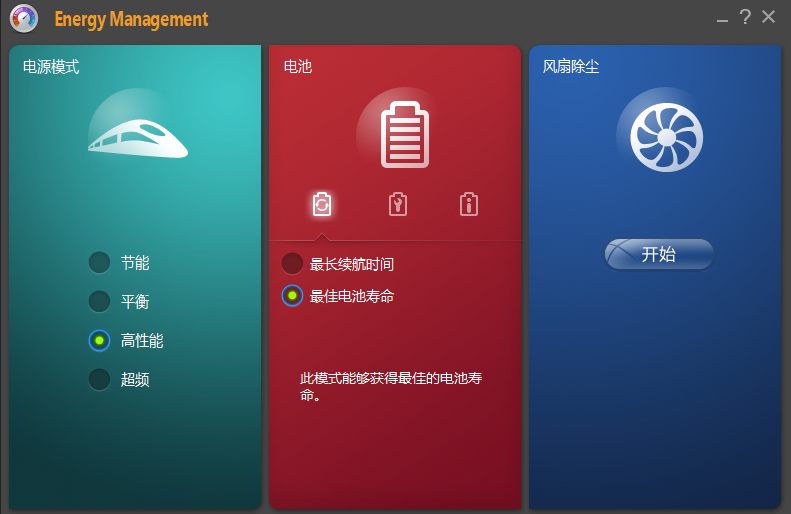
2、在界面左侧的电源模式中,我们可以看到有节能、平衡、高性能、超频四个模式,在没有外接电源使用电池电量时我们可以设置为节能,既可以节省电量,还能够保护电源。在使用外接电源时观看视频浏览网页时可选择平衡模式。即可以正常使用,又可以保护电源。如果你在玩游戏,你可以设置为高性能模式,游戏体验好。最后的超频模式尽量少用,如果电脑性能还跟得上就用高性能就可以。
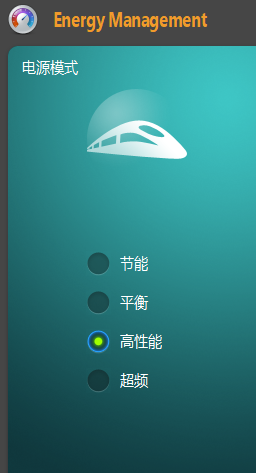
3、有界面的有的有最长续航时间和最佳电池寿命两个选项,我们可以根据自己的需要来选项相应的模式,如果你想长时间续航就可以选择最长续航时间,如果想要电池使用时间长,就要选择最佳电池寿命。
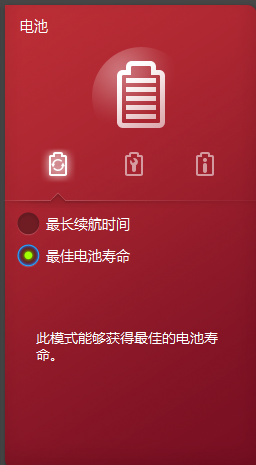
4、在电池选项中,还可以校准电池,我们选择后电量信息将会执行校准,在此期间,请勿拔掉电源和电池,并且不要使用电脑,持续过程可能需要几个小时,一定要注意。
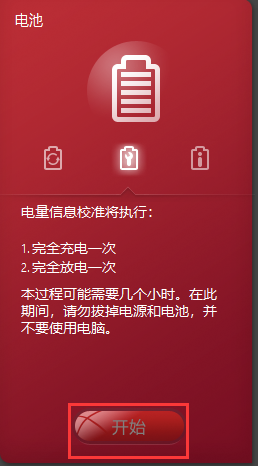
5、最后Lenovo联想电源管理驱动(energy management)还有风扇除尘功能,我们点击界面中的开始就可以帮助电脑进行除尘,很简便,可以一起来试试。
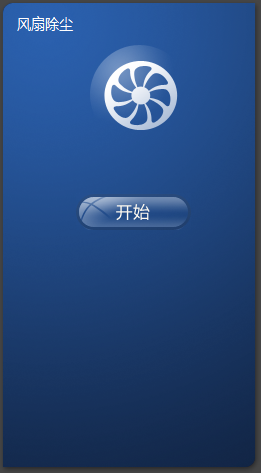
Lenovo联想电源管理驱动常见问题
联想电源管理软件怎么打不开?
1、首先你需要确认自己的电脑上是否安装了EnergyManagement(Lenovo电源管理选项)。如果没有安装的,你可以在本站进行下载安装,在上方有详细的安装步骤,可以进行参考,安装后再尝试打开。建议你下载联想驱动进行安装即可。
2、如果你已经安装了EnergyManagement(Lenovo电源管理选项)还是打不开,那么可能是软件被杀毒软件禁止启动了,你可以到杀毒软件中取消禁止启动就可以打开使用了。
Lenovo联想电源管理驱动更新日志
-(修正) Xeon处理器的产品Lenovo Turbo Boost+功能丢失.
|
华军小编推荐
Lenovo联想电源管理驱动为联想笔记本电脑电源管理驱动,Lenovo联想电源管理驱动功能很实用,能够帮助你有效的延长笔记本电脑的电池使用时间,为用户的使用带来便捷。此外,本网站还提供联想电源管理软件、Lenovo联想 Y460笔记本 电源管理软件程序、Lenovo联想IdeaPad Y530系列笔记本电脑电源管理软件等下载。
|